IntraNote menupunkter
Generelt
IntraNote menupunkter linker til diverse sider i IntraNote. Dette handler især om administrationssider for moduler. Din IPS-licens afgør, hvilke menupunkter der er tilgængelige. Alle de tilgængelige IntraNote menupunkter er inddelt i kategorier. Nedenfor ses et billede fra opsætningen af et IntraNote menupunkt. Det er her muligt at folde kategorierne ud for at få adgang til de underliggende menupunkter:
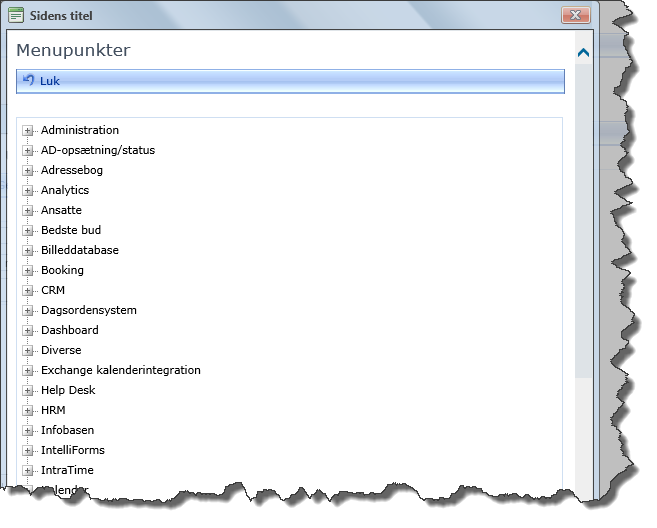
I de følgende afsnit findes en beskrivelse (eller en henvisning til en beskrivelse) af alle IntraNote menupunkter.
Administration
Dynamiske indstillinger
Dette menupunkt linker til administrationen af dynamiske indstillinger.
Stylesheet-opsætning
Dette menupunkt linker til administrationen af stylesheets.
Feltrettigheder
Dette menupunkt linker til administrationen af feltrettigheder.
Indstillinger
Dette menupunkt linker til administrationen af systemets generelle indstillinger.
Ændre brugerdata
Dette menupunkt linker til en side, hvor det er muligt at ændre brugerdata på Infobase-indlæg. Det er muligt at ændre "Oprettet af", "Rettet af" og "Kontaktperson". Dvs. at det er muligt f.eks. at ændre det navn der står ved "Oprettet af" for alle de indlæg, som er oprettet af en bestemt bruger. Navnet ændres til det samme navn for alle indlæggene. Nedenfor ses et billede af brugerfladen:
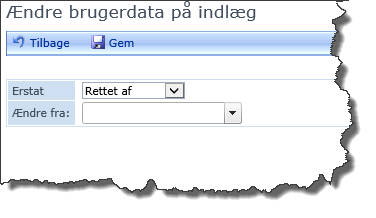
På billedet ovenfor er der valgt, at det er feltet "Rettet af" der skal rettes på indlæggene. I dropdownen "Ændre fra:" vælges der en bruger, og det er de indlæg, hvor denne bruger står ved "Rettet af", som ændres. Når der vælges en værdi i "Ændre fra:" dukker der en dropdown op med titlen "Ændre til:". I denne dropdown angives den bruger, som feltet "Rettet af" skal ændres til.
Online statistik
Dette menupunkt linker til en side, hvor det er muligt at se loginstatistik for IPS. Man kan se, hvem der er online, hvor mange logins der har været hver dag de sidste 10 dage, hvor mange logins der har været hver uge de sidste 10 uger, hvor mange logins der har været hver måned det sidste år, hvor mange logins der har været hvert år de sidste fem år, samt hvilke 10 browsere der har været flest logins fra. Nedenfor ses et billede af brugerfladen:
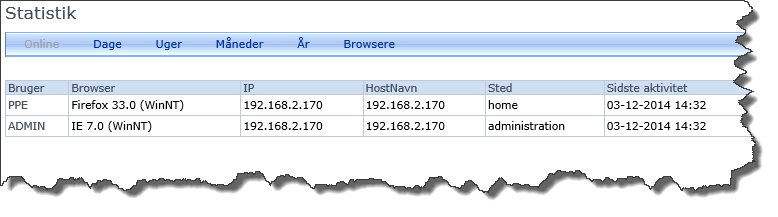
Ugyldige links
Dette menupunkt linker til en side, hvor det er muligt at starte en søgning i Infobasen efter ugyldige links. Nedenfor ses et eksempel på brugerfladen:
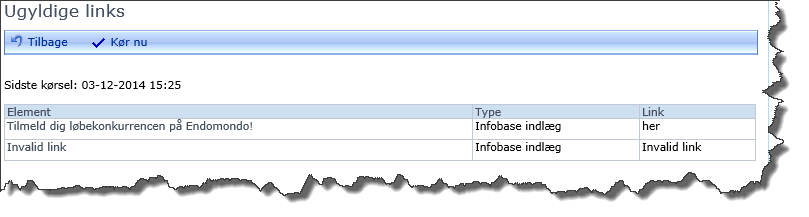
Knappen Kør nu starter et baggrundsjob, som går Infobasen igennem og finder alle ugyldige links. Dette baggrundsjob tager tid, og det vil naturligvis tage længere tid med en stor Infobase. Så snart der er klikket Kør nu, skal man ikke gøre mere, så man kan frit forlade siden og gøre andre ting på intranettet. Som det fremgår af billedet ovenfor, vises dato og tidspunkt for sidste kørsel.
AD-opsætning/status
AD-opsætning/status
Dette menupunkt linker til administrationssiden for AD-synkronisering.
Adressebog
Kategorier
Dette menupunkt linker til administrationssiden for Addressebogskategorier. Disse kategorier benyttes i Adressebogen.
Adressebog
Dette menupunkt linker til Adressebogen i IntraNote. Adressebogen kan opfattes som en lite-version af CRM-modulet. Har man tilkøbt licens til CRM-modulet, anbefales det altså, at man ikke bruger Adressebogen, da CRM-modulet har en del flere funktioner.
Email distributionsliste
Dette menupunkt linker til administrationssiden for e-mail distributionslister i Adressebogen.
Analytics
Analytics opsætning
Menupunktet linker til administrationen af analytics.
Ansatte
Nøgleordskategori
Menupunktet linker til administrationen af nøgleordskategorier, som bl.a. bruges på IPS-brugere og i CRM-modulet.
Opdatér nøgleord
Menupunktet linker til administrationen af nøgleord, som bl.a. bruges på IPS-brugere og i CRM-modulet.
Bedste bud
Bedste bud
Menupunktet linker til administrationen af Bedste bud.
Billeddatabase
Billeddatabase
Menupunktet linker til Billeddatabasen.
Booking
Reservationsoversigt
Menupunktet linker til Bookingmodulets reservationsoversigt.
Kategorier/Ressourcer
Menupunktet linker til administrationen af kategorier og ressourcer i Bookingmodulet.
Forplejningsoversigt
Menupunktet linker til Bookingmodulets forplejningsoversigt.
Dagsordensystem
Dagsordener
Menupunktet linker til Dagsordenmodulet.
Dashboard
Dashboardoversigt
Menupunktet linker til Dashboardoversigten, hvor administrationen af bl.a. dashboards, webpart-layouts og childwebs foregår.
Diverse
Linkliste
Menupunktet linker til linklisten, som kan indeholde links. Disse links kan vises i webparten Nyeste links i IntraNote. Nedenfor ses et eksempel på brugerfladen:
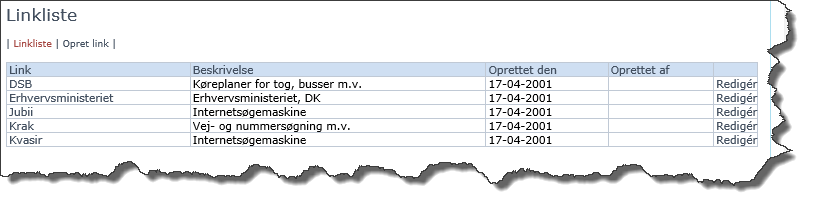
De to knapper Linkliste og Opret link skifter mellem listen med links og en side, hvor det er muligt at oprette links. Klik på Redigér ud for et link i listen for at redigere linket.
Eksterne sites
Menupunktet linker til administrationen af eksterne sites.
Opsætning nyhedskanal grupper
Menupunktet linker til opsætningssiden for nyhedskanalgrupper. På siden er det muligt at vælge, hvilke grupper fra afdeling/gruppelisten der skal bruges som nyhedskanaler. Brugere kan dernæst tilmelde sig nyhedskanaler i webparten Nyhedskanal. Nedenfor ses et eksempel på brugerfladen:
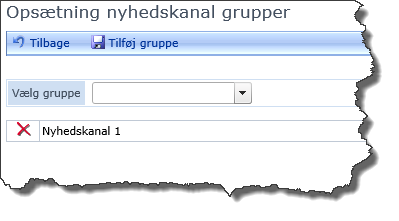
En gruppe gøres til en nyhedskanal ved blot at vælge gruppen i dropdownen og derefter klikke Tilføj gruppe. En nyhedskanalgruppe fjernes ved at klikke på det røde kryds til venstre for gruppens navn.
ESDH
Dokumentliste
Menupunktet linker til en liste over alle de indlæg i Infobasen med vedhæftede dokumenter, der er hentet fra Acadre.
Administration
Menupunktet linker til administrationssiden med dynamiske indstillinger vedrørende modulet Acadre Dokumentintegration.
Exchange kalenderintegration
Tekstkalender
Menupunktet linker til en tekstbaseret kalender, som viser kalenderaftaler for den valgte kalendergruppe/gruppe.
Exchange log
Menupunktet linker til en log, hvor det er muligt at se hændelser i forbindelse med Exchange-synkroniseringer.
Kalenderoversigt
Menupunktet linker til en kalenderoversigt, som viser kalenderaftaler for den valgte kalendergruppe/gruppe.
Help Desk
Mit ansvar
Menupunktet linker til en side, hvor det er muligt for brugeren at se alle de opgaver i HelpDesk-modulet, hvor brugeren er den ansvarlige. På denne side er det samtidig muligt bl.a. at oprette nye opgaver. Nedenfor ses et eksempel på brugerfladen:
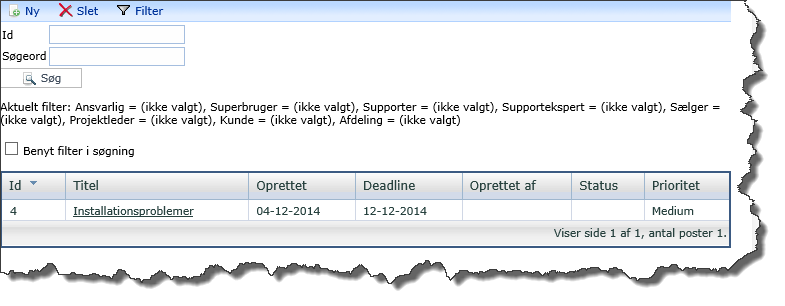
Nye opgaver oprettes ved at klikke Opret. Opgaver slettes ved enten at højreklikke på en opgave og vælge Slet i højrekliksmenuen, eller ved at klikke på opgave og derefter klikke Slet. Det er muligt at filtrere i listen vha. knappen Filter. Opgaver redigeres ved at højreklikke op en opgave og vælge Redigér i højrekliksmenuen. Alle oplysninger omkring en opgave ses ved at klikke på opgavens navn i listen.
Mine opgaver
Menupunktet linker til en side, hvor det er muligt for brugeren at se alle de opgaver i Helpdesk-moduler, som brugeren selv har oprettet. På denne side er det samtidig muligt bl.a. at oprette nye opgaver. Brugerfladen minder meget om brugerfladen for Mit ansvar. Forskellen er blot indholdet i tabellen.
Alle opgaver
Menupunktet linker til en side, hvor det er muligt for brugeren at se alle opgaver i Helpdesk-modulet. På denne side er det samtidig muligt bl.a. at oprette nye opgaver. Brugerfladen minder meget om brugerfladen for Mit ansvar. Forskellen er blot indholdet i tabellen.
Rapport
Menupunktet linker til en side, hvor det er muligt at fremsøge opgaver på baggrund af bl.a. oprettelsesdato, ansvarlig, rapporttype etc. Nedenfor ses et eksempel på brugerfladen:
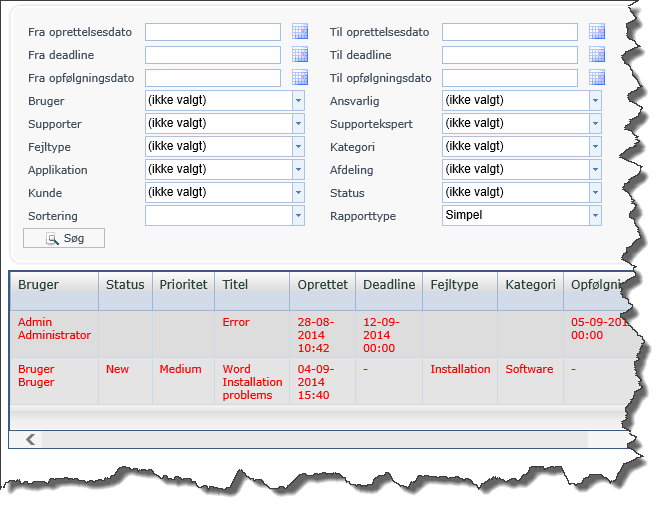
I felterne øverst er det muligt at angive søgekriterier, hvorefter der søges ved at klikke Søg. I tabellen nederst ses de opgaver, der matcher søgekriterierne.
Status
Menupunktet linker til administrationen af støttetabellen Status i Helpdesk-modulet.
Applikationer
Menupunktet linker til administrationen af støttetabellen Applikationer i Helpdesk-modulet.
Typer
Menupunktet linker til administrationen af støttetabellen Typer i Helpdesk-modulet.
Prioriteter
Menupunktet linker til administrationen af støttetabellen Prioriteter i Helpdesk-modulet.
Kategorier
Menupunktet linker til administrationen af støttetabellen Kategorier i Helpdesk-modulet.
Produkter
Menupunktet linker til administrationen af støttetabellen Produkter i Helpdesk-modulet.
Infobasen
Sprogprioritering
Menupunktet linker til en side, hvor det er muligt at redigere systemets sprogprioritering. Sprogprioritet bestemmer hvilke sprog der foretrækkes frem for andre i IPS. Hvis svensk f.eks. er prioriteret højere end dansk i systemet, og en engelsk åbner et Infobase-indlæg, som findes på i både en svensk og en dansk version, vil brugeren se den svenske version. Indlæg åbnes altså ud fra sproprioritering, såfremt indlægget ikke findes på brugerens sprog. Det samme gælder for andre ting, der kan oversættes - f.eks. webparttitler, gruppenavne osv. Nedenfor ses et eksempel på brugerfladen:
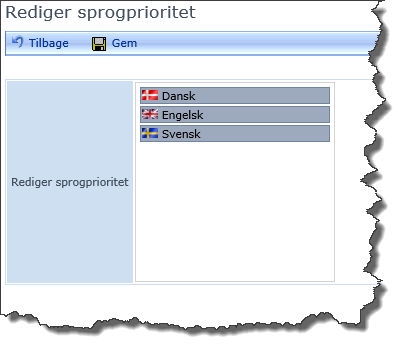
Sprogprioriteringen ændres ved blot at trække og slippe sprogene i listen og derefter klikke på Gem.
Nulstil abonnementsystem
Menupunktet linker til en side, hvor det er muligt at køre en service, som nulstiller abonnementsystemet. Dvs. at når denne kørsel er færdig, vil alle indlæg, som er oprettet før datoen og tidspunktet for kørslen, ikke optræde som ulæste i abonnementsystemet. Det er særdeles brugbart, når der tilføjes brugere til systemet, som af gode grunde ikke har læst nogen indlæg. Hvis ikke denne service køres, er der altså en risiko for, at disse brugere har rigtig mange ulæste indlæg i deres abonnementer. Nedenfor ses et eksempel på brugerfladen:

Infobasestifinder
Menupunktet linker til en stifinder til navigering i Infobasen.
Revisionsdato To-Do liste
Menupunktet linker til en side, hvor man kan søge efter Infobase-indlæg på bl.a. revisionsdato.
Funktionaliteten kræver, at der på én eller flere Infobasefoldere er markeret 'Brug revisionsdato'. Når der herefter oprettes indlæg i Infobasen, er det muligt at angive en revisionsdato for indlægget. Nedenfor ses et eksempel på brugerfladen:
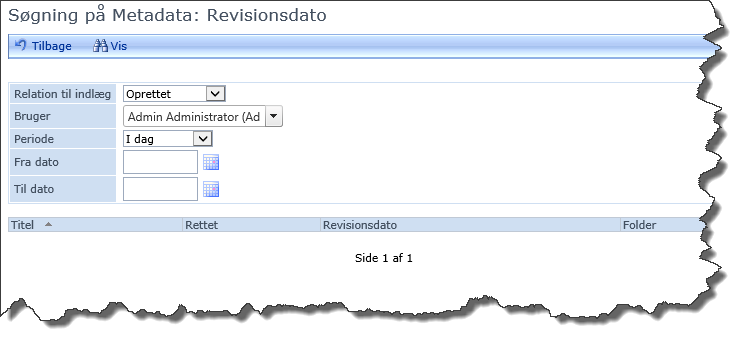
Det er her muligt at angive kriterier for søgning på revisionsdato. I de første to felter vælges en bruger og dennes relation (Oprettet, Rettet eller Kontaktperson) til de indlæg, man ønsker. Dernæst angives fra- og til-datoer, som angiver, at man ønsker at få vist indlæg med revisionsdato imellem disse.
IntelliForms
IntelliForms
Menupunktet linker til administrationssiden for IntelliForms-modulet.
Log
Log
Menupunktet linker til loggen i IPS, som logger hændelser, som f.eks. ændring af dynamiske indstillinger, oprettelse af Infobase-indlæg etc. Der er en række dynamiske indstillinger, som vedrører log. Disse findes her. Nedenfor ses et eksempel på brugerfladen:
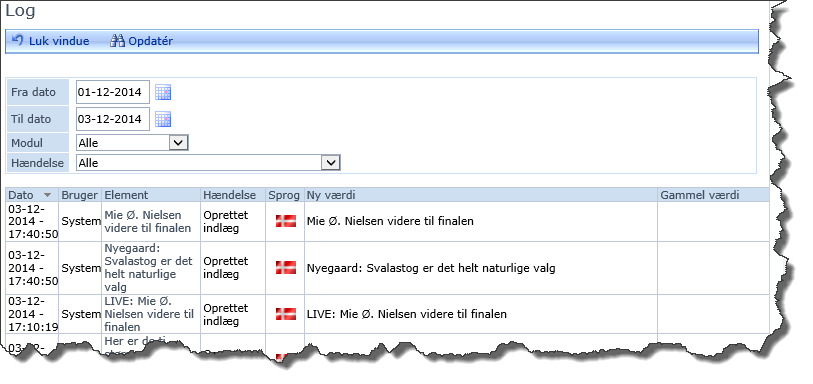
Ovenfor listen med hændelser findes fire felter til filtrering af loggens hændelser. Det er muligt at vælge for hvilken periode, man ønsker at få vist hændelser. Samtidig er det muligt at vælge hvilket modul, der skal vises hændelser for, og derudover er det også muligt at vælge, hvilke typer hændelser der skal vises i loggen.
Metadata
Rediger metadata
Menupunktet linker til administrationen af metadata i IPS.
Mobile
Mobile Web Access
Menupunktet linker til listen over User Agent IDs. Nedenfor ses et eksempel på brugerfladen:
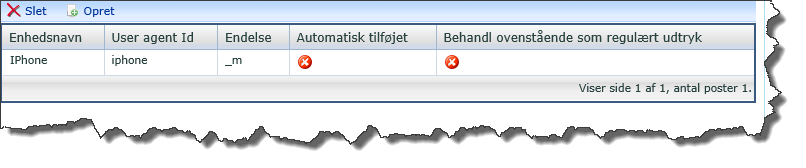
Det er her muligt at se hvilke User Agents, der er registreret i systemet samt, hvilken endelse de benytter til at tilgå tilpassede sider, om de er tilføjet automatisk og om User Agent ID'et skal behandles som et regulært udtryk. User Agents kan tilføjes med knappen Opret. Ønsker man at slette en User Agent, gøres dette ved enten at klikke på en User Agent i listen og derefter på Slet eller ved at højreklikke på en User Agent vælge Slet i højrekliksmenuen. Ønsker man at redigere en User Agent, gøres dette ved at højreklikke på en User Agent og vælge Redigér i højrekliksmenuen.
Organisation
Fødselsdage og jubilæer
Menupunktet linker til en side, hvor det er muligt at få vist brugerfødselsdage og/eller brugerjubilæer indenfor en valgt periode. Nedenfor ses et eksempel på brugerfladen:
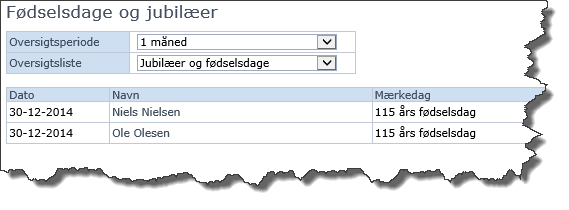
I feltet Oversigtperiode angives det om der skal vises fødselsdage og/eller jubilæer for i dag, den kommende uge, den kommende måned eller det kommende år. I feltet Oversigtsliste vælges det om der skal vises fødselsdage, jubilæer eller begge dele i listen. I listen vises navnet på medarbejderen samt datoen for mærkedagen og hvilken mærkedag, der er tale om.
Brugerkonti
Menupunktet linker til en side, hvor det er muligt at reaktivere disablede brugere.
Brugerliste
Menupunktet linker til brugerlisten.
Afdelinger/grupper
Menupunktet linker til afdeling-/gruppelisten.
Udvidet bruger søgning
Menupunktet linker til en avanceret brugersøgning, hvor det er muligt at søge meget specifikt vha. en række parametre. Nedenfor ses et eksempel på brugerfladen:
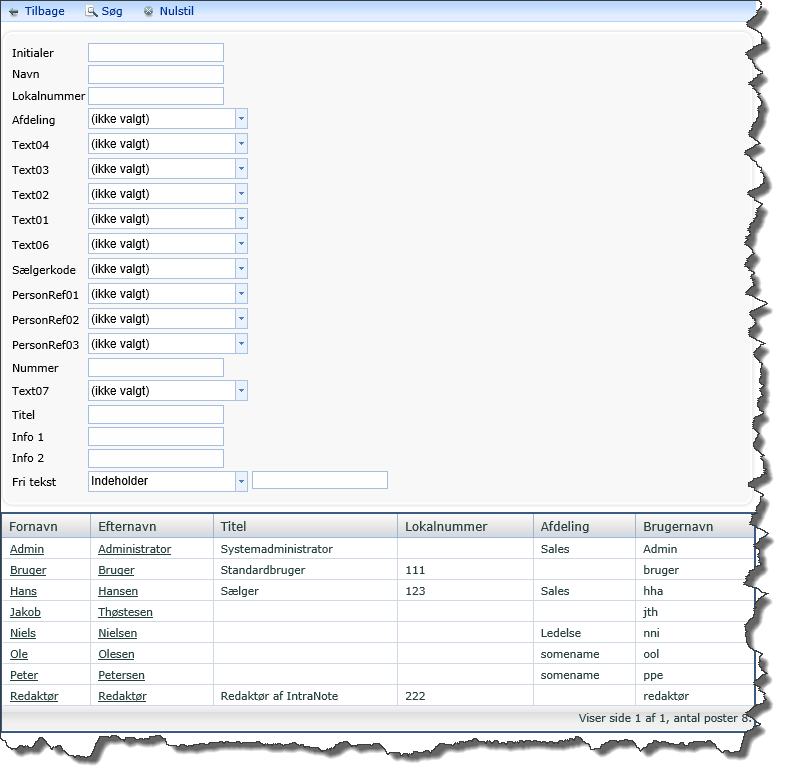
Det er muligt at angive værdier, for en række felter fra brugerstamkortet. Når der derefter klikkes Søg, vises de brugere, hvis oplysninger matcher de angivede værdier, i listen nedenfor. Værdien i felterne nulstilles med knappen Nulstil.
Organisationsstruktur
Menupunktet linker til en side, hvor det er muligt at se strukturen af gruppe og overordnede grupper i systemet. Nedenfor ses et eksempel på brugerfladen:
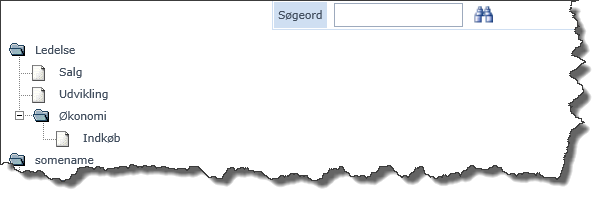
Til venstre ses en træstruktur, som indeholder alle grupper i systemet. Hvis en gruppe har en overordnet gruppe, vises den som et underpunkt til den overordnede gruppe. Når der klikkes på en gruppe, vises enten gruppens brugerliste eller information om gruppen til højre for træstrukturen. Dette afhænger af om den dynamiske indstilling EMPLOYEES / ORGANISATION_SHOW_GROUP_INFORMATION står til hhv. OFF eller ON.
Kontorplan vedligeholdelse
Menupunktet linker til administrationssiden for kontorplaner, som bruges til at vise medarbejderes fysiske placering på kontoret. Nedenfor ses et eksempel på brugerfladen:
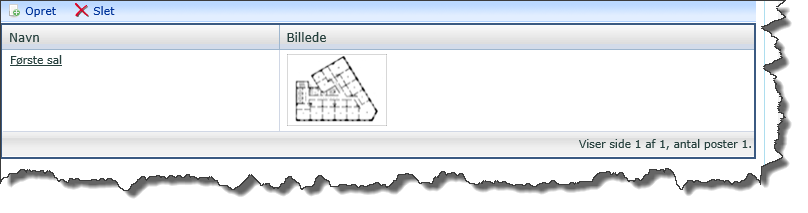
I listen ses de oprettede kontorplaner. Det er muligt at oprette en ny kontorplan ved at klikke Opret, hvorefter der skal angives et navn og uploades et billede.
Tilstedeværelse
Menupunktet linker til administrationssiden for Tilstedeværelse.
Poll
Poll
Menupunktet linker til administrationssiden for Poll-modulet.
Poll kategorier
Menupunktet linker til administrationssiden for Poll-kategorier.
Projektrum
Opret Projektrum
Menupunktet linker til en side, hvor det er muligt at oprette nye Projektrum.
Projektrum Administration
Menupunktet linker til administrationssiden for Projektrumsmodulet.
Skabelon Administration
Menupunktet linker til administrationssiden for Projektrumsskabeloner.
RSS Export
RSS Export
Menupunktet linker til administrationssiden for RSS Export-modulet.
RSS extender site
Menupunktet linker til en liste over de RSS-sites, der er installeret og kan bruges i RSS Export-modulet.
Søgning
Søgning
Menupunktet linker til siden, der bruges til avanceret søgning.
Søgning i udvalgte områder
Søgning i udvalgte områder
Menupunktet linker til administrationssiden for Custom Search Areas.
TaskManager
Opgaver
Menupunktet linker til administrationssiden for TaskManager'en. Det er TaskManager'en, der står for automatiske opgaver som f.eks. at hente indhold fra RSS-feeds. Nedenfor ses et eksempel på brugerfladen:
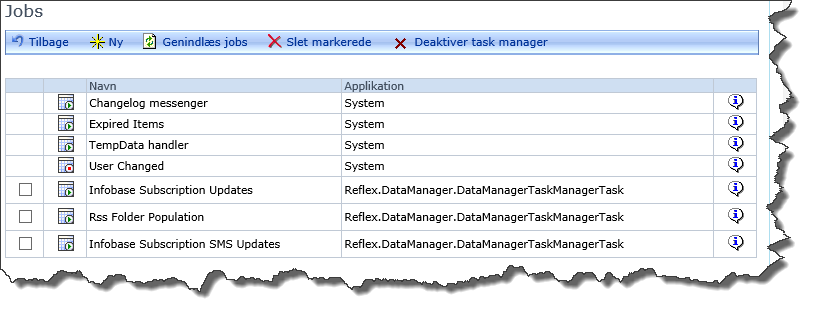
Det er her muligt at tilføje nye jobs via knappen Ny, slette markerede job via knappen Slet markerede og deaktivere Task manageren via knappen Deaktiver task manager. I listen over jobs, er det muligt at redigere jobs ved at klikke på kalenderikonet til venstre. Det er dog ikke muligt at redigere systemjobs. Via knappen til højre tilgås en log over kørsler for det enkelte job. Det er muligt at se, hvornår jobbet er startet og hvornår det er sluttet.
Bemærk at TaskManager'en aktiveres ved at sætte værdien af den dynamiske indstilling TASKMANAGER / ENABLED til ON.
Versionsstyring
Versionsstyring - Alle
Menupunktet linker til den generelle administrationsside for versionsstyring og workflow. Nedenfor ses et eksempel på brugerfladen:
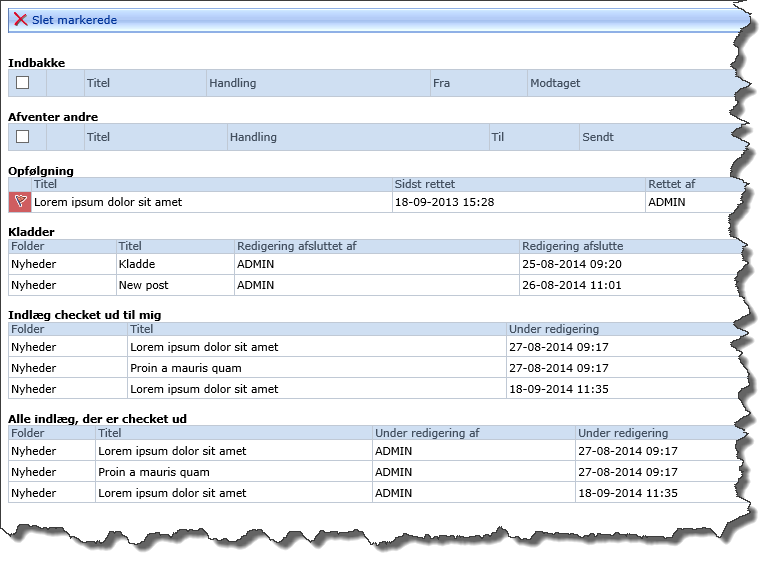
Her vises en samling af de lister, der anvendes ifm. versionsstyring og workflow. Det er muligt at se sin indbakke, indlæg der mangler input fra andre, indlæg der kræver opfølgning, kladder, indlæg der er tjekket ud til brugeren samt alle indlæg der er tjekket ud.
Versionsstyring - Indbakke
Menupunktet linker til en side, der viser brugerens indbakke ifm. versionsstyring og workflow. Denne indbakke er den samme som den, der vises på siden for Versionsstyring - Alle.
Versionsstyring - Afventer andre
Menupunktet linker til en side, der viser indlæg der mangler input fra andre. Denne liste over indlæg er den samme som den, der vises på siden for Versionsstyring - Alle.
Versionsstyring - Opfølgning
Menupunktet linker til en side, hvor indlæg, der kræver opfølgning (har opfølgningsflag), vises i en liste. Denne liste er den samme som den, der vises på siden for Versionsstyring - Alle.
Versionsstyring - Indlæg checket ud til mig
Menupunktet linker til en side, hvor indlæg, der er checket ud til brugeren, vises. Denne liste er den samme som den, der vises på siden for Versionsstyring - Alle.
Versionsstyring - Alle indlæg, der er checket ud
Menupunktet linker til en side, hvor alle indlæg, der er checket ud, vises. Denne liste er den samme som den, der vises på siden for Versionsstyring - Alle.
WebPublish
Mail lister (nyhedsbreve)
Menupunktet linker til en oversigt over oprettede maillister, som brugere kan tilmelde sig via webparten Nyhedsbrev.
Word-editor
Word dokumentskabeloner
Menupunktet linker til administrationen af Word-skabeloner.

 Tilbage til toppen
Tilbage til toppen